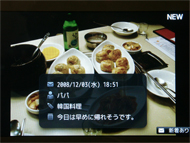いわゆる“デジタルフォトフレーム”とはひと味違う、三洋「ALBO」:レビュー(3/4 ページ)
ここまではデジタルフォトフレームとしての機能を紹介したが、いよいよ続いては「ホームネットワークビューワ」としての真価が問われるネットワーク機能についてチェックしていこう。
ネットワークへの接続は「メニュー」ボタンを押して「基本設定」→「ネットワーク」→「ネットワーク設定」→「無線LAN」の項目を「ON」に設定。続いて「接続先」から「新しい接続を作成する」を選ぶと「AOSSで設定」「検索して設定」「手動で設定」の3項目が表示される。
無線LANルータやアクセスポイントがAOSS対応で、設定が面倒であれば迷わず「AOSSで設定」を選択しよう。AOSS対応の機器がない場合でも「検索して設定」を選べば、周囲のワイヤレスLANネットワークを自動で検出してくれる。自宅のネットワークが見つかったら暗号キーを入力、必要に応じてIPアドレスやDNSサーバ、プロキシサーバなどを設定。画面右上に受信感度を表すアイコンが表示されたら設定は完了だ。
文字入力はすべて画面に表示されたソフトウェアキーボードから行う。確かに文字入力の頻度は高くないのでこれで十分といえば十分だが、「これでメールアドレスやURLを入力するのは面倒」「入力ミスが不安」と感じる人もいるだろう。そんな時にはぜひPCからの設定機能をお勧めしたい。
いったんネットワークに接続するまでは行えないが、PCからの設定は簡単。ネットワーク設定で確認しておいたIPアドレスを、ブラウザのアドレスバーに入力すれば設定画面が表示される。筆者も途中からパソコンでの設定に切り替えたが、コピー&ペーストが使えるため後述するメール受信や写真共有サイトとの連携機能なども効率的に設定が可能になった。
ネットワークの準備が整ったら、さっそく「メールdeフォト」機能を使ってみよう。これは、携帯電話などから送信される写真付きメールを受信すると自動的に本体の内蔵メモリへ保存され、添付画像の再生時には受信日時、送信者名、件名、本文も同時に表示できるというもの。
メールで画像を受信すると液晶上部にある新着ランプが点滅し、受信した画像を5分間表示する。もちろん新着時に見られなかった場合でも、後でデータフォルダから確認が行える。添付画像のないメールも表示可能なため、家庭内のコミュニケーションを促進する伝言板として活躍してくれる。
本製品を介してのコミュニケーションを家族や知人に限定するという観点では、「メール受信設定」から受信を許可するメールアドレスが設定できるのも特徴のひとつ。迷惑メールの防止に役立つのはもちろん、あらかじめ各メールアドレスに対して「パパ」「ママ」などの名前を入力しておけばメール受信時にそのまま表示されるため、誰から届いたメールかをすぐに判別することができる。
Copyright © ITmedia, Inc. All Rights Reserved.
Special
PR